1.下载MySQL
官方地址:https://dev.mysql.com/downloads/windows/installer/8.0.html
如图所示:

根据你的操作系统和需要下载你需要的版本:
这里下载的是window64位版本的MySQL5.5
不过建议还是去国内的镜像网站下,官网太慢了!(镜像网站就不多说了,知道就行)
2.安装MySQL5.5
安装前确保你的电脑从前未安装过的MySQL卸载干净或者从没有安装过
安装前请注意关闭杀毒软件
1)打开下载的mysql-5.5.28-winx64.msi)

2)点击next

3)接受协议,点击下一步

4)“Typical”——默认安装,“Custom”——用户自定义安装,“Complete”——完全安装,这里选择用户自定义安装:

5)修改安装路径:



6)点击安装

7)点击next


8)安装完成,点击Finish

3.MySQL配置
1)点击next:

2)选择精细配置,然后点击next:

3)选择服务器类型,(“Developer Machine”——开发类型,mysql占用很少资源)”、(“Server Machine”——服务器类型,mysql占用较多资源)、(“Dedicated MySQL Server Machine”——专门的数据库服务器,mysql占用所有可用资源)” ,这里个人安装选择“Developer Machine”,然后点击下一步:

4)选择mysql数据库的用途,“Multifunctional Database——通用多功能型,好”、“Transactional Database Only——服务器类型,专注于事务处理,一般”、“Non-Transactional Database Only——非事务处理型,较简单,主要做一些监控、记数用,对MyISAM数据类型的支持仅限于non-transactional,按“Next”继续。

5)直接下一步:

6)选择网站并发连接数和同时可以连接的数目,“DecisionSupport(DSS)/OLAP——一般20个左右”、“Online Transaction Processing(OLTP)——一般500个左右”、“Manual Setting——手动设置,自己输一个数”。这里选择自己手动设置,设定你要连接的数目,然后下一步:

7)选择启用TCP/IP连接,设定端口,如果不启用,就只能在自己的机器上访问mysql数据库了,这里你还可以选择“启用标准模式”(Enable Strict Mode),作用是MySQL就不会允许细小的语法错误。如果是新手,建议你不要选择这个模式,熟悉MySQL以后,尽量使用标准模式,因为它可以降低有害数据进入数据库的可能性,这里还选择Add firewall exception for this port。最后按“Next”继续:
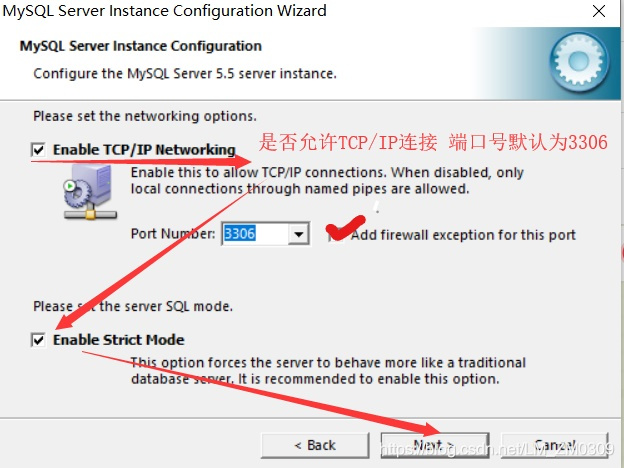
8)自定义编码格式

9)如下图所示操作,按“Next”继续。

10)设置root账号的密码
因为这里是自己用,可以设置的简单一点,如果有要求可以去密码生成器网站
网址:https://suijimimashengcheng.51240.com/
11)确认无误后,点击Execute

12)出现下图,安装成功

安装失败解决办法

如果出现安装不成功的现象,按照下面操作:
a) 卸载MySQL
b) window10操作系统删除目录:C:\ProgramData\MySQL
c)重新安装MySQL
























 6271
6271

 被折叠的 条评论
为什么被折叠?
被折叠的 条评论
为什么被折叠?








